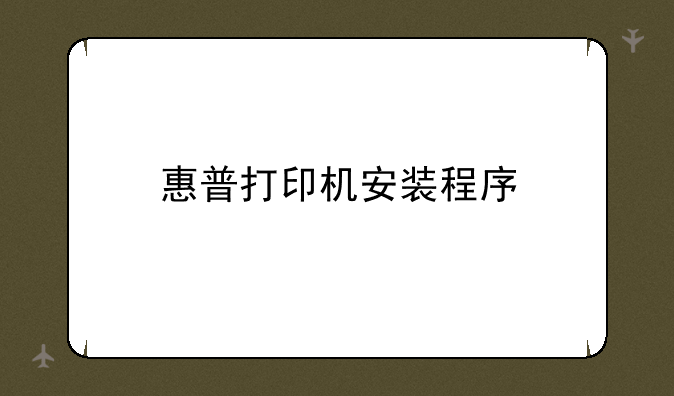
惠普打印机安装程序全解析:轻松上手,高效打印
在数字化办公与家庭学习的浪潮中,打印机作为连接虚拟与实体世界的桥梁,其重要性不言而喻。惠普(HP),作为打印行业的佼佼者,其系列产品凭借出色的性能与稳定的品质赢得了广泛好评。然而,即便是顶级品牌的打印机,初次安装时也难免让部分用户感到困惑。本文将深入剖析惠普打印机安装程序,从准备工作到正式安装,再到常见问题解决,为您打造一份详尽的操作指南。
一、准备工作:确保万事俱备
在开始安装惠普打印机之前,请确保您已做好以下准备:① 检查包装:确认打印机本体、电源线、USB线(如需)、墨盒或碳粉盒(部分机型出厂已预装)以及安装光盘或电子版安装指南是否齐全。② 系统兼容性:访问惠普官网,下载并查阅您的打印机型号对应的系统兼容性信息,确保您的电脑操作系统与打印机兼容。③ 网络环境:若计划通过Wi-Fi连接打印机,请确保家中Wi-Fi信号稳定,并记录下Wi-Fi名称和密码。
二、安装驱动与软件:步步为营
惠普打印机的安装过程大致可分为硬件连接与软件安装两部分:① 硬件连接:将打印机接通电源,开启电源开关。如使用USB连接,将USB线一端插入打印机背面的USB端口,另一端连接至电脑。② 下载驱动:访问惠普官方网站,搜索并下载与您的打印机型号完全匹配的驱动程序。推荐使用官网驱动,以确保兼容性和稳定性。③ 运行安装程序:双击下载好的驱动程序安装包,按照屏幕提示完成安装向导。过程中可能会要求您选择连接方式(USB或Wi-Fi),请根据实际情况选择。④ 软件安装:根据需求,安装惠普打印机助手、扫描软件等附加应用程序,它们将大大提升您的打印体验。
三、Wi-Fi设置:无线自由
对于希望通过Wi-Fi使用打印机的用户,安装驱动后还需进行网络配置:① 打印机面板操作:在打印机控制面板上,找到并选择“网络设置”或“无线设置”选项。② 选择Wi-Fi网络:在可用的网络列表中,找到并选中您的家庭或办公室Wi-Fi网络,输入密码后确认连接。③ 电脑端确认:在电脑端,打开“设备和打印机”界面,确保新安装的惠普打印机状态为“准备就绪”,并可通过Wi-Fi访问。
四、常见问题解决:从容应对
面对安装过程中的常见问题,不必惊慌,以下是一些常见解决方案:① 无法识别打印机:检查USB线是否插好,或更换USB端口尝试;对于Wi-Fi连接,确保打印机与电脑在同一网络中。② 驱动安装失败:重新下载最新版本的驱动程序,关闭所有防病毒软件后再尝试安装。③ 打印质量不佳:检查墨盒/碳粉盒是否为原装且墨量充足,执行打印头清洁程序。④ 连接中断:重启打印机和路由器,重新进行网络配置。
综上所述,惠普打印机安装程序虽看似复杂,但只要遵循正确步骤,绝大部分用户都能轻松完成安装,享受到高效便捷的打印体验。过程中遇到任何问题,不妨参考惠普官网的在线支持资源,或是联系客服寻求专业帮助。在这个信息爆炸的时代,让惠普打印机成为您工作与学习中的得力助手,共创精彩未来。



